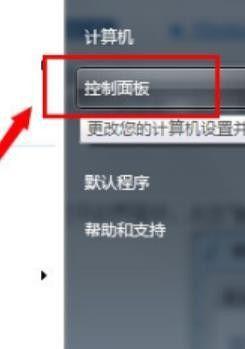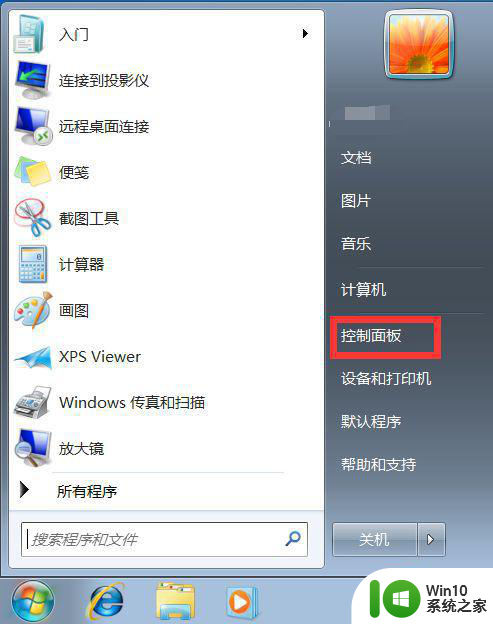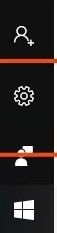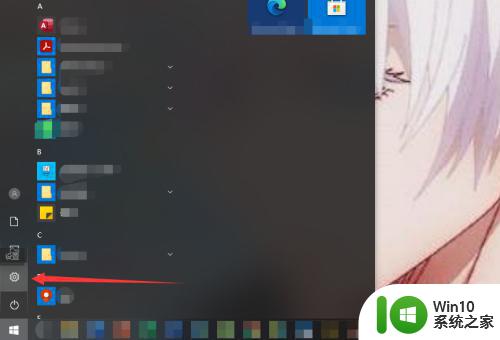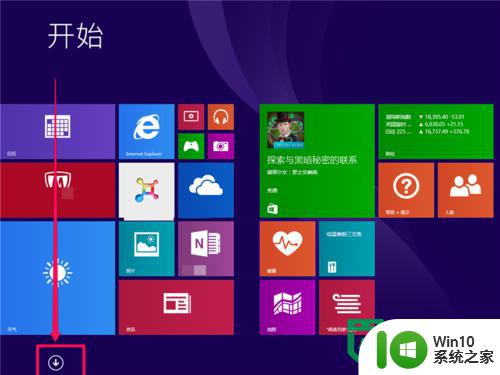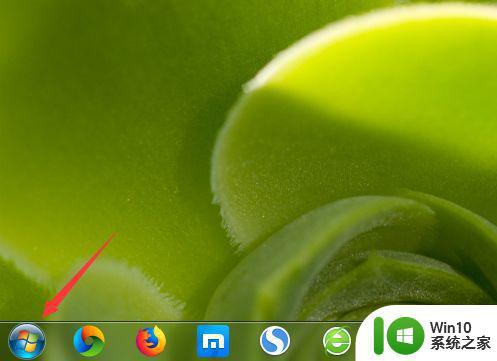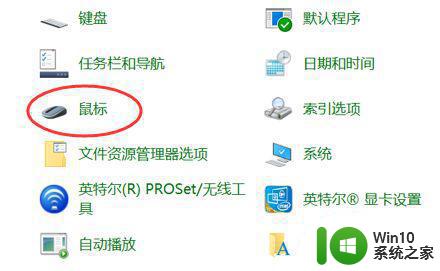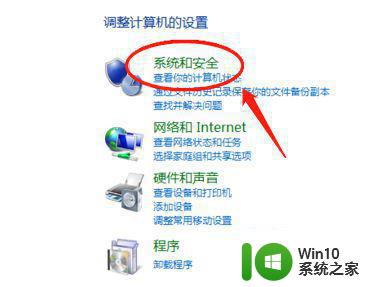如何在Windows系统中关闭笔记本电脑的触控板 怎样禁用笔记本电脑的触摸板功能
如何在Windows系统中关闭笔记本电脑的触控板,在如今数字化时代,笔记本电脑已成为人们日常生活和工作中不可或缺的工具之一,对于一些用户来说,触摸板的不经意触碰却常常给他们带来困扰。无论是在写作、设计还是游戏过程中,意外的触碰都可能导致操作的中断或错误。了解如何在Windows系统中关闭笔记本电脑的触摸板功能,成为很多人追求的目标。在本文中我们将探讨禁用笔记本电脑的触摸板功能的方法,帮助用户更加便捷地使用笔记本电脑。
解决方法:
1、大多数笔记本均支持关闭触摸板,方法也大都相同,均是采用快捷键关闭,一般都是按Fn+某个按键(方框加上斜线的键)实现关闭的。不同电脑组合按键可能不一样,但Fn都是必须的,Fn按键是笔记本独有的辅助按键,应用很广,很多笔记本开关功能都有该键参与。Fn键一般分布在笔记本键盘的左下角(按键上的Fn字母颜色与其它按键不同,一般是蓝色或橘黄色)。


2、如果不喜欢使用触控板,已经购买无线鼠标,也可以把触控板功能关闭。1.打开控制面板,双击打开“鼠标”选项,打开“装置设定值”选项,点击“禁用”,确定即可。2.点击“开始”“运行”,输入“devmgmt.msc”,回车,打开“设备管理器”,向下找到“鼠标和其它指针设备”,展开此选项,找到触摸板,右击,选择“停用”,就禁用了触摸板。
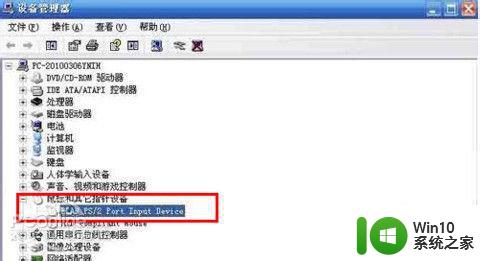
3、可以使用Touchpad Blocker软件进行关闭。直接百度“笔记本关闭触控板软件”,便可以搜索到。
Touchpad Blocker是一款关闭笔记本触摸板的小工具。软件可以临时屏蔽笔记本键盘打字时误碰触摸板造成打字错行的问题。也可以使用键盘快捷键启用和禁用触摸板。软件使用方法很简单,下载后解压缩,双击文件“TouchpadBlocker.exe”打开就可以了,可以在电脑右下角设置屏蔽点击的时间间隔和用快捷键屏蔽触摸板。
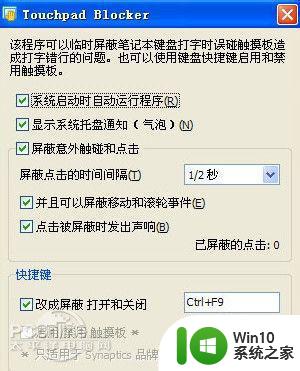
4、各种品牌笔记本关闭触控板快捷键:
华硕笔记本:Fn+F9
联想笔记本:Fn+F8
神舟笔记本:Fn+F10
索爱笔记本:Fn+F1/F8
惠普笔记本:Fn+F6

5、苹果笔记本比较特别,首先是打开我的电脑,右键,寻找管理,再选择设备管理。选择人体输入管理,禁用 Apple multitouch Mouse 和Apple multitouch这两项,就可以了。
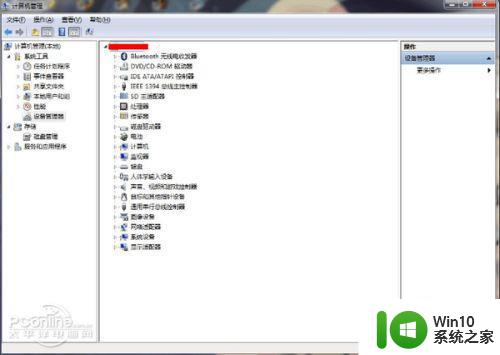
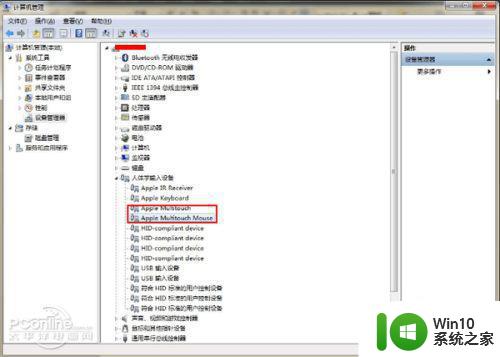
以上便是如何在Windows系统中关闭笔记本电脑的触控板的全部内容,如果您遇到此类问题,只需按照本文的步骤进行操作,解决起来非常简单快捷。